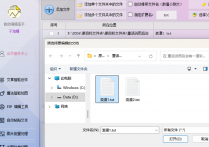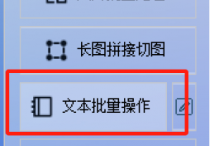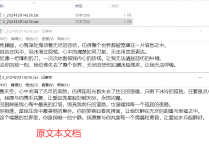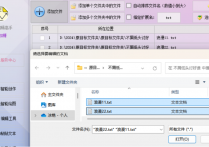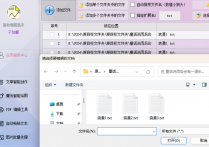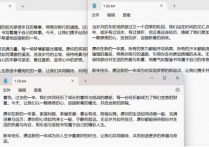TXT文本编辑器专家批量添加文本文档内容并根据分隔内容一键拆分的的办公软件推荐
在日常工作中,我们经常会遇到需要处理大量的文本文件,例如多个TXT文本文档。传统的文本编辑方式不仅效率低下,而且容易出错。而首助编辑高手软件,以其强大的文本处理能力和一键拆分的便捷功能,成为了众多用户的首选工具。下面,我们就来详细介绍一下如何使用首助编辑高手软件为多个TXT文本文档添加分隔内容,并通过拆分文本功能一键拆分大量文本文档内容的10个步骤。
步骤一: 打开软件,点击“文本批量操作”菜单,选择“添加文件”,将需要处理的多个TXT文本文档一次性导入软件中。
步骤二: 在软件界面中,可以看到导入的文本文件列表。此时,点击“添加内容”按钮,切换文本编辑模式。
步骤三: 在该文本编辑模式下,先设置添加的位置,可以是每行开头/结尾、文章开头/结尾、奇数行开头、偶数行结尾等等
步骤四: 再来设置添加新的内容,比如文字、符号等都行,为文本添加分隔内容。
步骤五: 确定无误后,单击批量添加内容,很快即可将输入的内容作为分隔内容添加到多个文本文档中了。
步骤六: 接着,重新导入刚才添加好内容的多个文本文档,直接选择“拆分文本”功能。
步骤七: 在众多拆分选项中,选择“按分隔内容拆分,在对应的下拉列表中还支持多种选择,比如拆分后不保留分隔内容、拆分后把分隔内容留在文件尾等等
步骤八: 然后在对应的空白框中输入 刚才所添加的分隔内容,比如某个符号
步骤九: 点击“批量拆分文本”按钮,软件将自动对导入的文本文件进行拆分处理,生成多个新的文本文件。
步骤十: 拆分完成后,可以在指定的保存路径下找到拆分后的文件,自动分类保存着,而且都是按分隔内容进行拆分的,可以进行后续的查看、编辑或处理。
通过这十个步骤,我们可以轻松地使用软件为多个TXT文本文档添加分隔内容,并通过拆分文本功能一键拆分大量文本文档内容。首助编辑高手软件以其强大的文本处理能力和便捷的操作方式,极大地提高了文本编辑的效率,节省了用户的时间和精力。无论是从事文字编辑、数据处理还是其他相关领域的工作,首助编辑高手软件都将成为你不可或缺的得力助手。快来试试它吧!